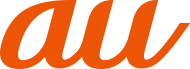撮影画面で「モード」をタップすると、撮影モードの切り替えができます。また、「![]() 」をタップするとカメラの設定画面が表示され、静止画・動画の各種撮影設定を変更できます。
」をタップするとカメラの設定画面が表示され、静止画・動画の各種撮影設定を変更できます。
撮影モードの切り替え
カメラを起動すると、静止画撮影画面が表示されます。「モード」をタップして静止画以外の撮影モードに切り替えることができます。
写真
静止画を撮影できます。
他の撮影モード画面から戻るときには「モード」をタップして切り替えます。
ビデオ
動画を撮影できます。
Photoshop Expressモード
Photoshop Expressを起動し、撮影した静止画を補正します。
補正前と補正後の静止画が保存されます。
ポートレート
顔を認識し、人物の背景にぼかしを付けて撮影します。ぼかしの度合いは調整できます。
Super Night Shot
暗い場所でも明るさを自動で補正し、より鮮明な写真を撮影できます。
スロモ録画
スローモーション効果を適用した動画を録画できます。
マニュアル
シャッタスピード/露出/WB/ISO感度/フォーカスを手動で調整できます。
Google Lens
Google レンズを起動します。
共通設定
保存先
microSDメモリカードが取り付けられている場合に、タップしてONにすると、撮影したデータの保存先をmicroSDメモリカードに設定できます。
位置情報
撮影した画像に位置情報を付加するように設定します。タップしてONにすると、位置情報を取得中(未取得)![]() は、取得すると
は、取得すると![]() のアイコンが撮影画面に表示されます。
のアイコンが撮影画面に表示されます。
グリッド表示
撮影画面で構図を決める補助線(グリッド)を表示します。
水準器表示
撮影画面に水準器を表示します。
静止画設定
HDR撮影
露光時間の違う3枚の画像を連写・合成して、白飛びや黒つぶれを補正した静止画を撮れるように設定します。
「HDR撮影」をONに設定すると、フラッシュ、AIシーン認識、AIシーン認識説明文表示、SuperNightShot認識、長押し連写は使用できません。
ただし、Autoに設定するとAIシーン認識を使用できるようになります。
HDR設定をAutoに設定しているときに「Auto」HDRで撮影するシーンを検出した場合、撮影画面の左上に、「逆光/HDR オート」を通知するアイコンが表示されます。このアイコンをタップして、一時的にHDR撮影をオフにすることができます。
AIシーン認識
ONに設定すると、シーンを自動で判断して撮影します。
自動検出したシーンは、「人物」「夜景」「逆光/HDR」などのシーン名称が表示されます。
シーン認識を解除する場合は、シーン名称の横の「![]() 」をタップします。
」をタップします。
フラッシュを![]() (オート)に設定して、「夜景」を選択すると、フラッシュは点灯しません。フラッシュアイコンをタップして
(オート)に設定して、「夜景」を選択すると、フラッシュは点灯しません。フラッシュアイコンをタップして![]() /
/![]() (ライト)にすると、フラッシュ撮影ができます。
(ライト)にすると、フラッシュ撮影ができます。
AIシーン認識説明文表示
ONに設定すると、シーンを認識したときに説明文を表示します。
SuperNightShot認識
暗い場所では自動でSuperNightShotを選択して撮影することができます。
長押し連写
シャッターボタンをロングタッチまたは音量大キー/音量小キーを長押しして連写撮影ができます。
最大100枚までの連写撮影ができます。
「長押し連写」をONに設定すると、ビューティーは使用できません。
「長押し連写」は、インカメラでの撮影やHDR撮影、フラッシュやセルフタイマーの設定には対応していません。
ビューティー
美肌、肌の明るさ、目の大きさ、輪郭補正の効果をかけて撮影します。
「ビューティー」をONに設定すると、長押し連写は使用できません。
QRコード®読み取り
撮影画面にQRコードを表示させると、自動的にQRコードを読み取るように設定します。
バーコード読み取り
撮影画面にバーコードを表示させると、自動的にバーコードを読み取るように設定します。
インカメラタッチシャッター
インカメラで撮影画面をタップして撮影できるように設定します。
動画設定
手ぶれ補正
動画撮影時の手ぶれを軽減します。
コーデック
撮影する動画の圧縮方式をH.264、H.265から選択します。
その他
設定のリセット
カメラ設定を初期状態にリセットします。
この情報は役に立ちましたか?
評価にご協力ください。
- ご協力ありがとうございました。